word背景有颜色怎么去除 如何去掉word文档的背景色
在使用Word文档编辑时,有时我们会遇到一些文本区域或整个页面的背景色与我们的需求不符的情况,如何去除Word文档中的背景色呢?在本文中我们将探讨如何有效地去除Word文档的背景色。无论是想要去除某个特定段落的背景色,还是整个文档的背景色,我们都会分享一些简单实用的方法供大家参考。让我们一起来了解吧!
方法如下:
1.首先我们要看一下要删除的背景色是什么样子的,才能决定怎样删除。下面这个图片你看到了,页面中任何地方都是绿色的,不管有字还是没字。这说明这个整个页面的背景色,解决的方法如下:

2.在菜单栏上执行:格式--背景--无填充颜色,这样就去除了背景颜色。

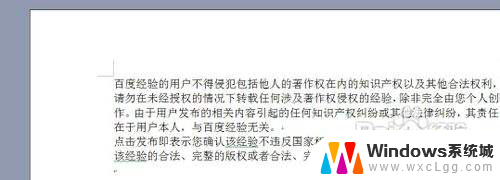
3.接着我们看到还有一种背景颜色,这种背景色衬托在字的下面。起到了突出重点的作用。想要删除这样的背景色,方法如下:
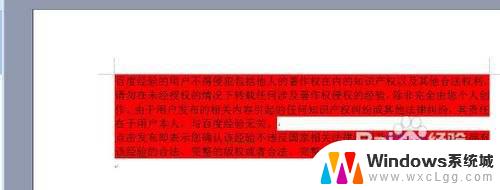
4.在工具栏上找到【突出显示】按钮,选中要删除背景颜色的文字。然后点击该按钮,在打开的下拉菜单中选中【无】
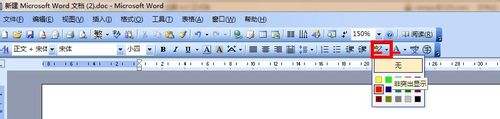
5.最后,还有一种背景色叫做字符底纹,形式和突出显示的背景差不多,所以容易混淆。一般是如果上面的方法都无法删除背景色,我们就要尝试下面的方法。系统默认的就是灰色的,看到这样的背景色,用上面的两种方法都无法删除。
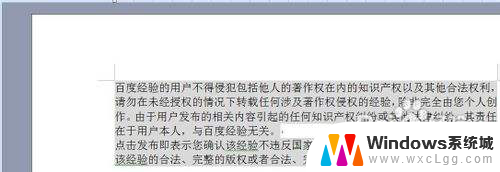
6.选中要删除背景色的文字,然后点击工具栏上面的这个【字符底纹】按钮。这样文字的底纹就消失了。
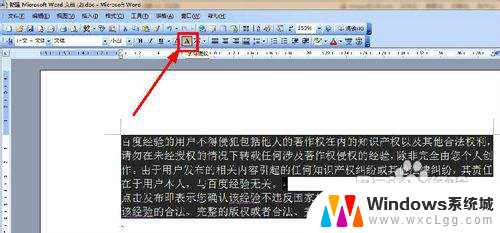
以上就是如何去除word背景颜色的全部内容,如果你遇到了这个问题,不妨试试以上方法来解决,希望对大家有所帮助。
- 上一篇: 惠普关闭触摸板 如何开启惠普笔记本触摸板
- 下一篇: wps文档中的文档 wps文档格式
word背景有颜色怎么去除 如何去掉word文档的背景色相关教程
-
 word文档怎么去除背景颜色 去掉背景色的步骤
word文档怎么去除背景颜色 去掉背景色的步骤2024-03-02
-
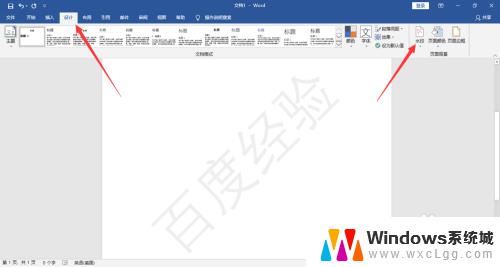 wps word去掉背景水印 如何去除WORD文档中的背景水印
wps word去掉背景水印 如何去除WORD文档中的背景水印2023-10-18
-
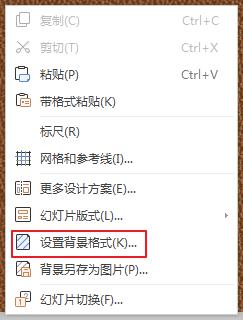 wps怎样去掉ppt 背景颜色 wps怎样去掉ppt背景颜色设置
wps怎样去掉ppt 背景颜色 wps怎样去掉ppt背景颜色设置2024-03-16
-
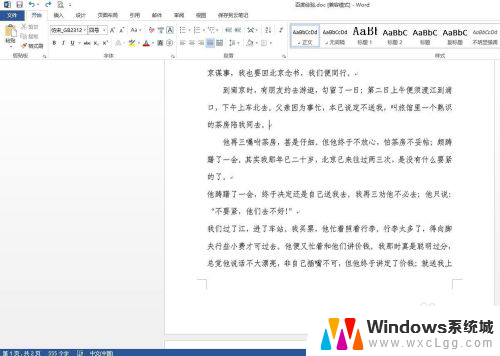 word怎么把背景变颜色 word文档背景颜色修改方法
word怎么把背景变颜色 word文档背景颜色修改方法2024-01-16
-
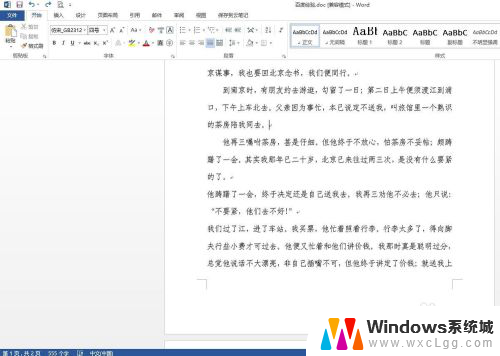 怎么改word的背景色 Word文档背景颜色怎么调整
怎么改word的背景色 Word文档背景颜色怎么调整2024-03-29
-
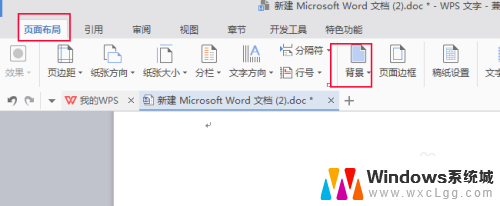 word背景颜色设置为护眼色 如何在Word文档中选取护眼色底色
word背景颜色设置为护眼色 如何在Word文档中选取护眼色底色2024-03-28
电脑教程推荐
- 1 电脑wifi连接,无法上网 电脑WIFI已连接但无法正常上网解决方法
- 2 已连接电源但无法充电 笔记本电源已接通未充电解决方法
- 3 电脑的ip和mac地址怎么看 如何查看电脑的IP地址和MAC地址详细步骤
- 4 如何添加共享盘 Windows如何访问网络共享盘
- 5 电脑原神如何卸载 原神怎么卸载Steam版本
- 6 百度怎么取消分屏模式 分屏模式关闭方法
- 7 怎么在苹果手机桌面上新建文件夹 苹果手机桌面建文件夹步骤
- 8 微信浏览器清理缓存 微信浏览器缓存清空教程
- 9 iqoo录屏为什么录不到声音 IQOO手机录屏功能怎样录制麦克风声音
- 10 耳机-个响一个不响是咋回事? 耳机一个耳朵不响怎么办